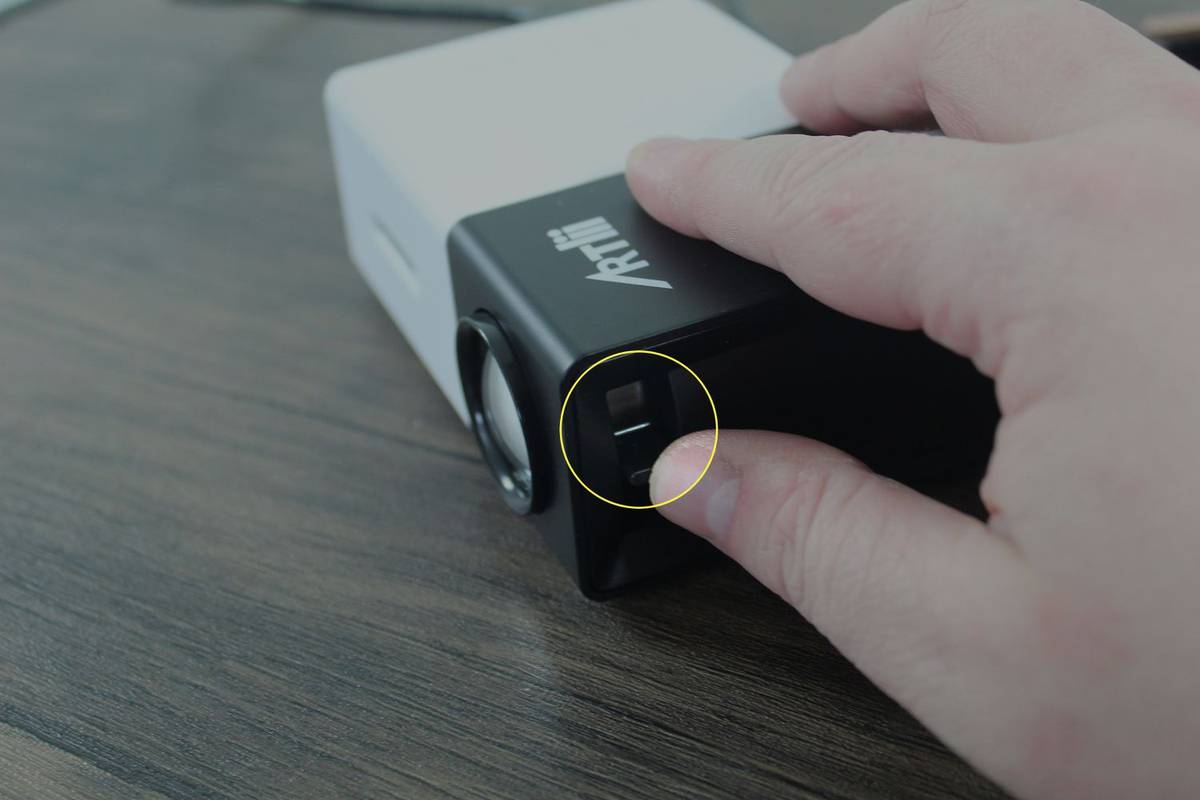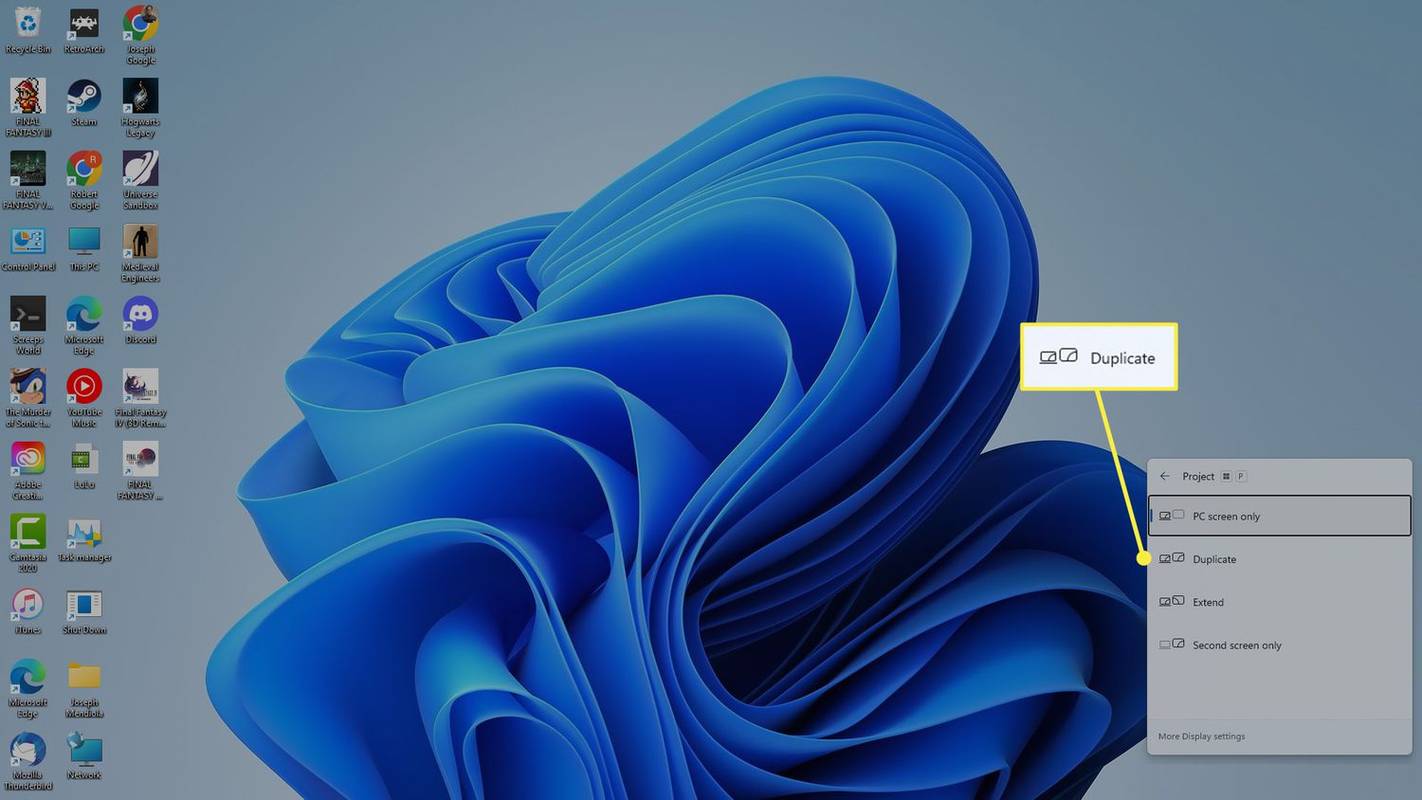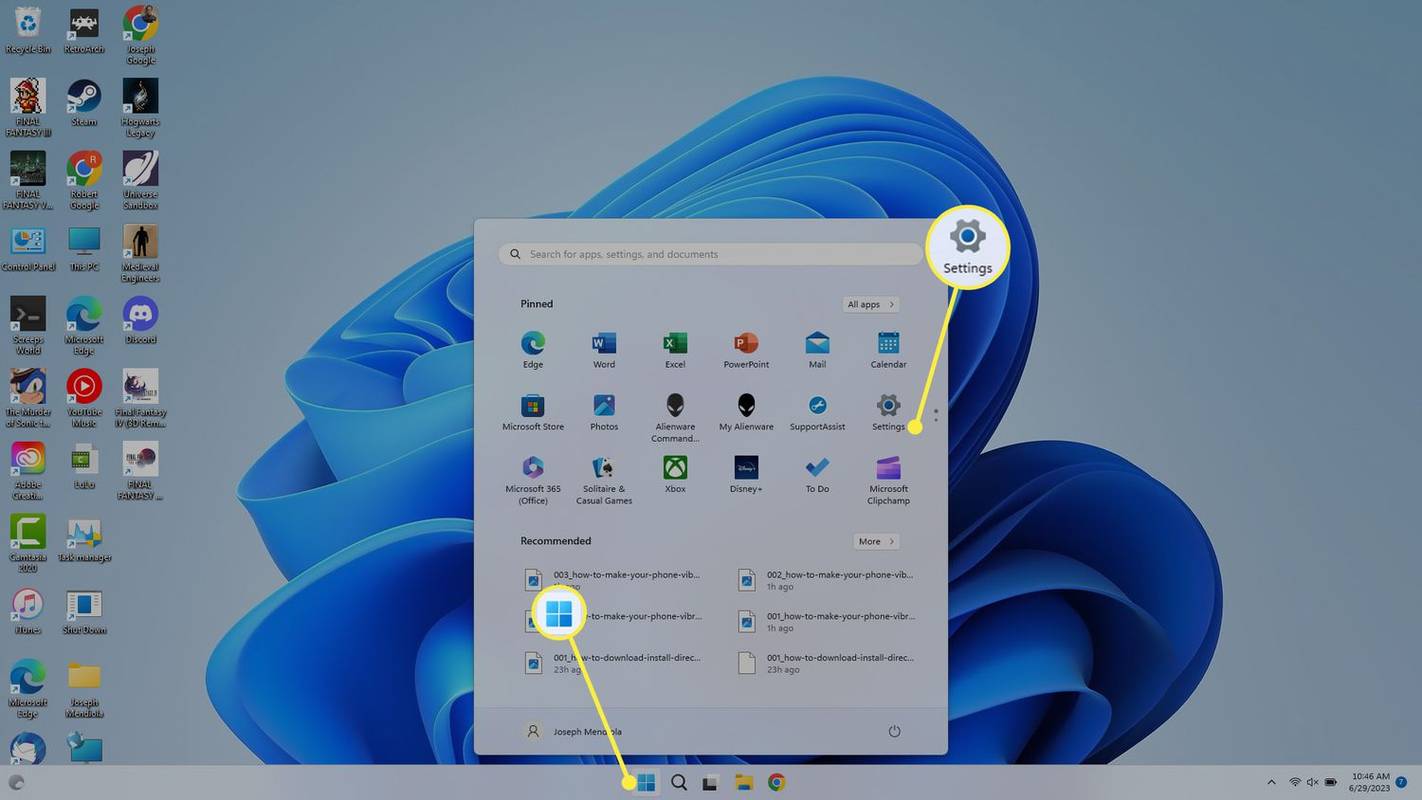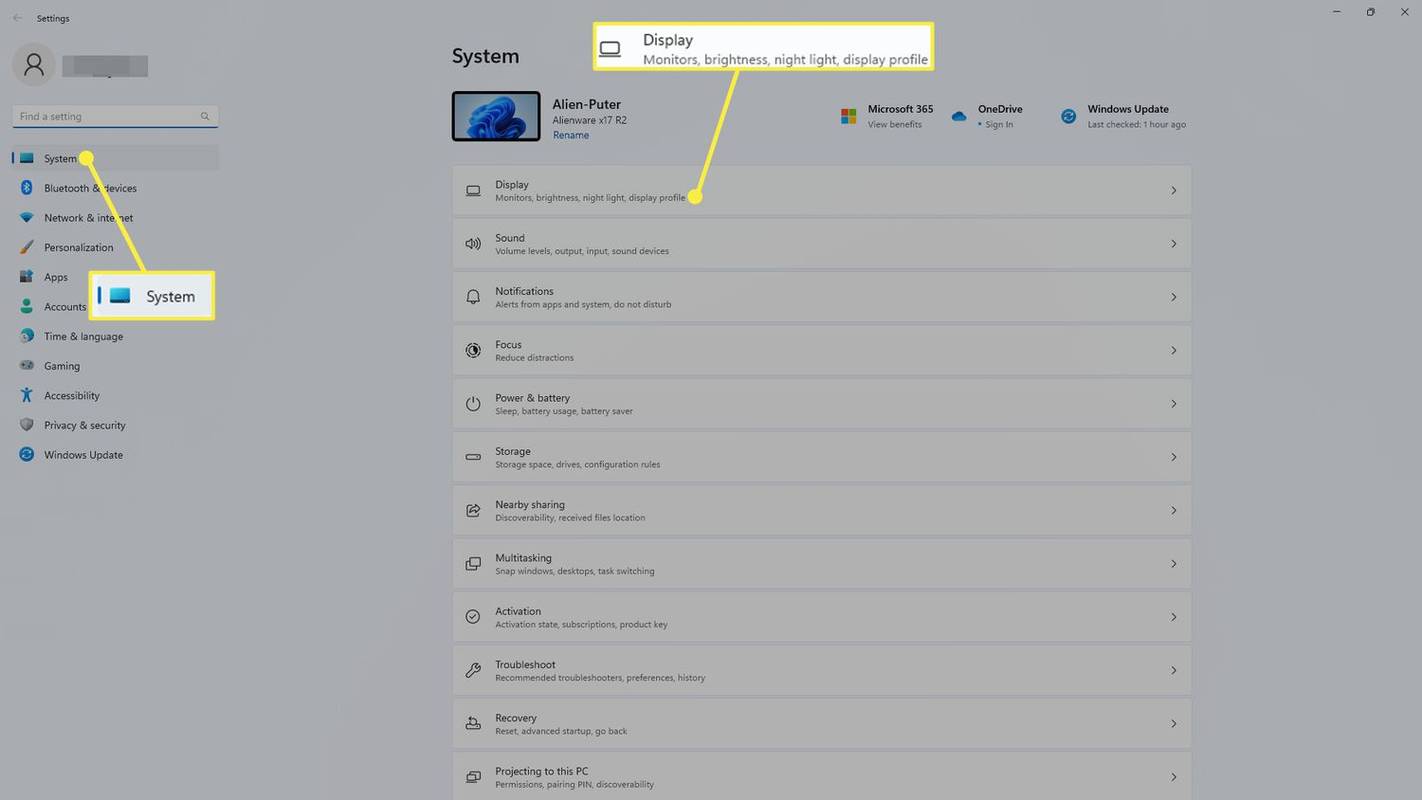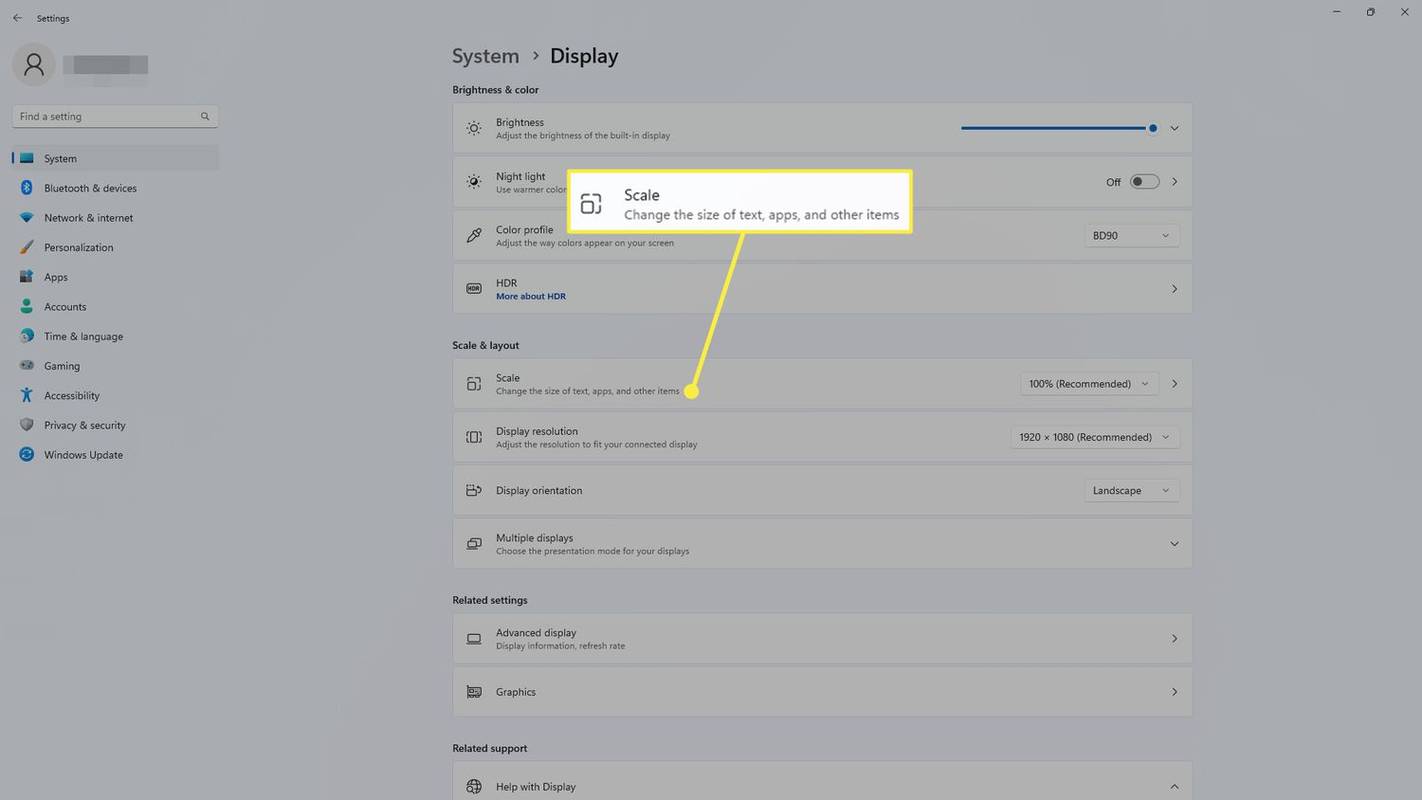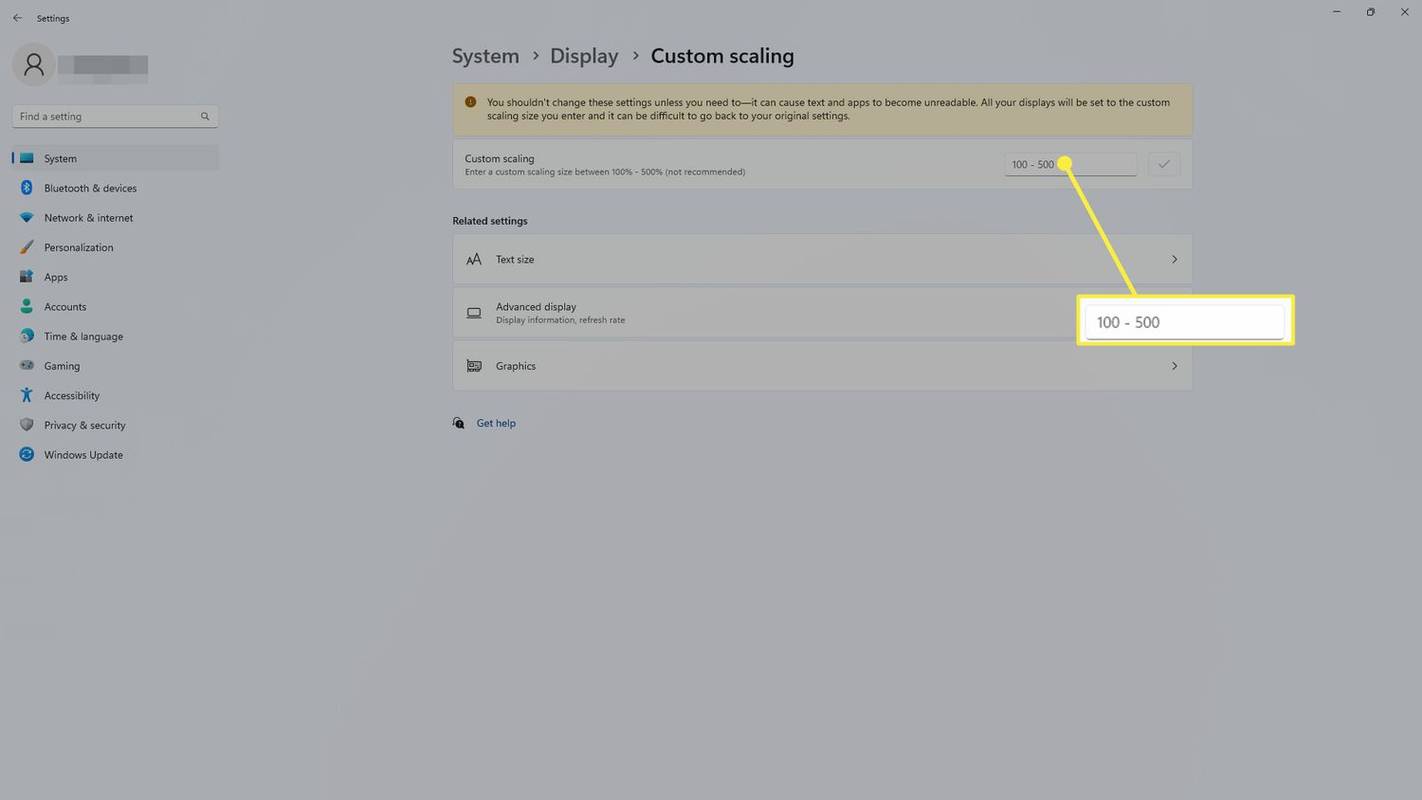Co wiedzieć
- Podłącz kabel HDMI do laptopa i projektora (używając adaptera, jeśli to konieczne), a następnie włącz projektor.
- Otwórz ustawienia wyświetlania na swoim laptopie i dostosuj je w razie potrzeby.
- Używać wyświetlacz lustrzany do wyświetlania pulpitu lub rozszerzyć wyświetlacz aby projektor działał jako drugi monitor.
W tym artykule wyjaśniono, jak podłączyć laptopa do projektora, aby wyświetlać obraz z pulpitu lub używać go jako drugiego monitora.
Czy potrzebujesz adaptera, aby podłączyć laptopa do projektora?
W zależności od portów dostępnych w laptopie adapter może być potrzebny lub nie. Większość projektorów zawiera m.in HDMI port wejściowy, więc prawdopodobnie nie będziesz potrzebować adaptera, jeśli Twój laptop ma pełnowymiarowy port HDMI. To samo dotyczy sytuacji, gdy projektor ma wejście VGA, a komputer wyposażony jest w wejście VGA VGA Port. W większości innych przypadków potrzebny będzie adapter.
jak umieścić facebooka na pulpicie
Oto typy portów, w które prawdopodobnie będzie wyposażony Twój laptop, oraz objaśnienie adaptera, który należy zaopatrzyć, jeśli taki istnieje:
-
Podłącz kabel HDMI, adapter lub kabel VGA do laptopa i włącz go.
Jeśli używasz adaptera, podłącz także kabel HDMI do adaptera.

Jeremy Laukkonen / Lifewire
-
Podłącz drugi koniec kabla do projektora.

Jeremy Laukkonen / Lifewire
-
Włącz projektor.

Jeremy Laukkonen / Lifewire
-
Zdejmij pokrywę projektora i otwórz obiektyw projektora.
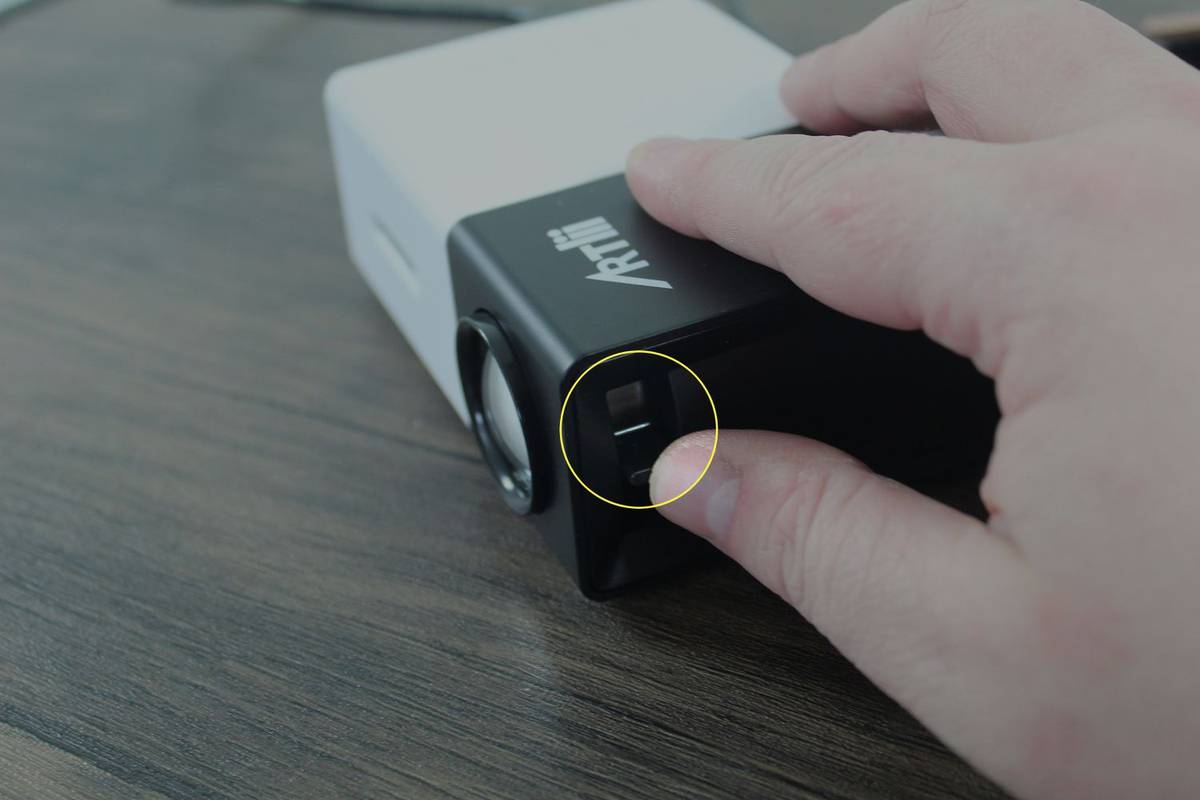
Jeremy Laukkonen / Lifewire
Twój projektor może nie wymagać tego kroku. Jeśli projektor wyświetla obraz na ścianie natychmiast po włączeniu, możesz pominąć ten krok.
-
Projektor jest teraz gotowy do użycia, chociaż może być wymagana dodatkowa konfiguracja.
Jeremy Laukkonen / Lifewire
-
Naciskać Klucz Windowsa + P , aby wyświetlić menu projekcji systemu Windows.

-
Wybierz preferowane ustawienie projekcji.
-
Sprawdź, czy wyświetlany obraz wygląda prawidłowo. Jeśli wyświetlany obraz jest rozciągnięty lub zgnieciony, kliknij Początek > Ustawienia .
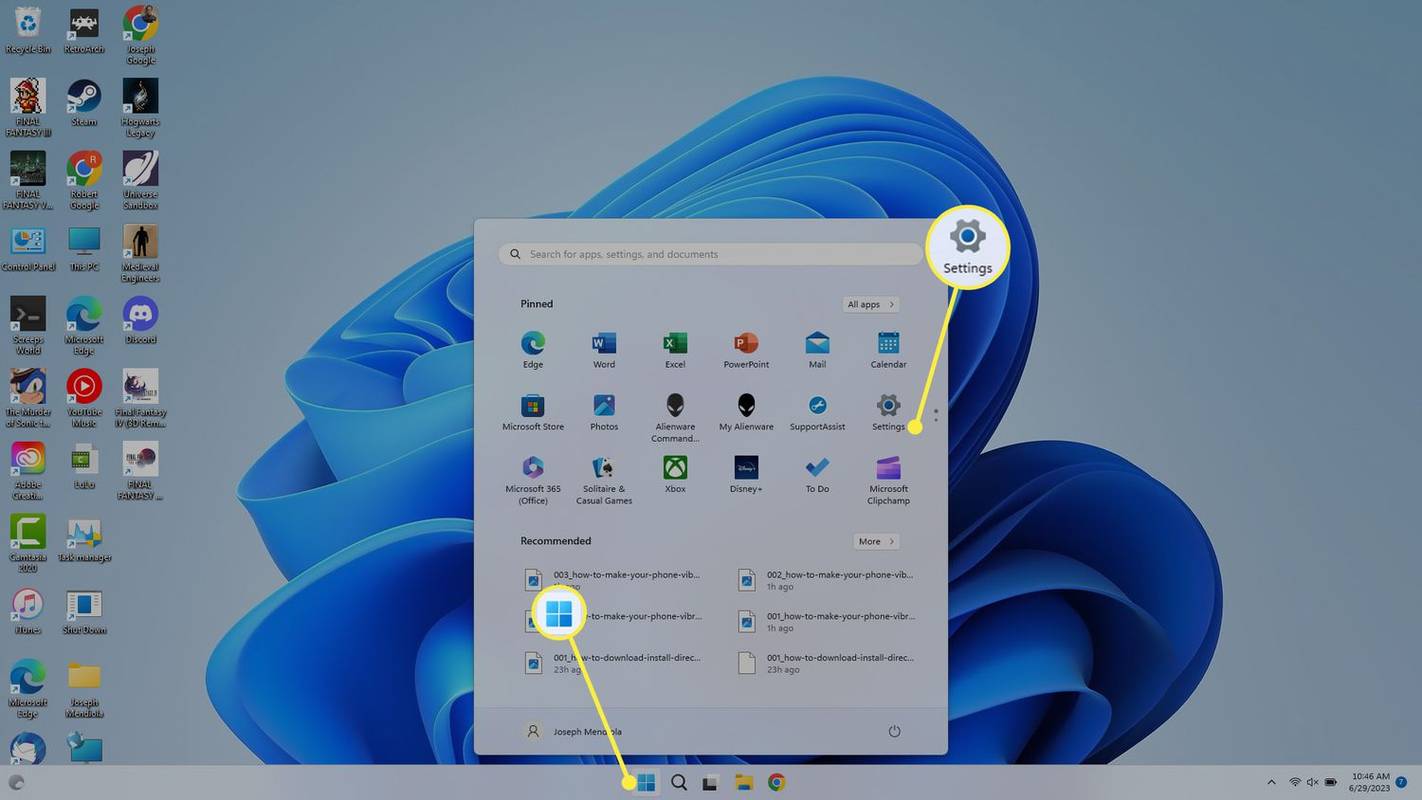
-
Wybierać System po lewej stronie, a następnie wybierz Wyświetlacz .
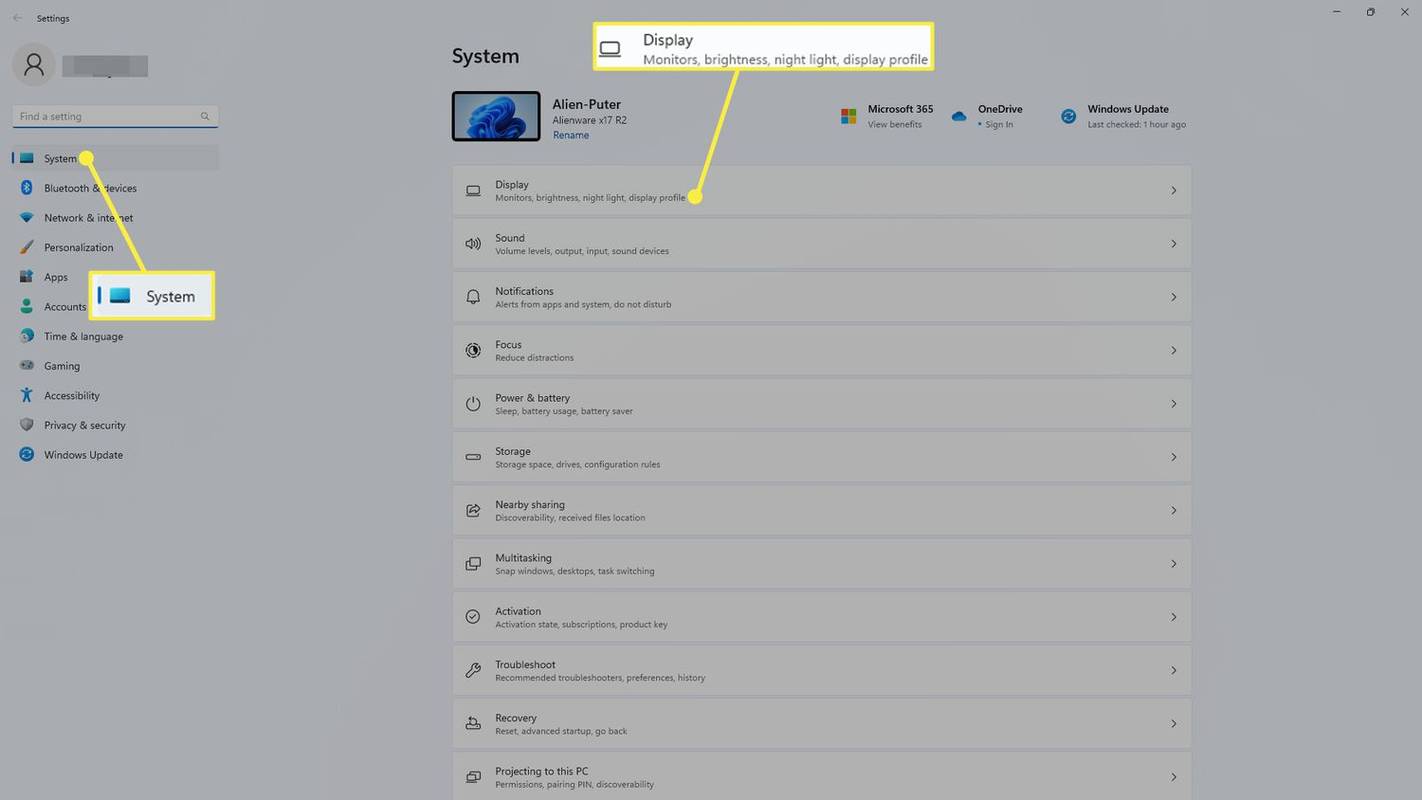
-
Wybierać skala .
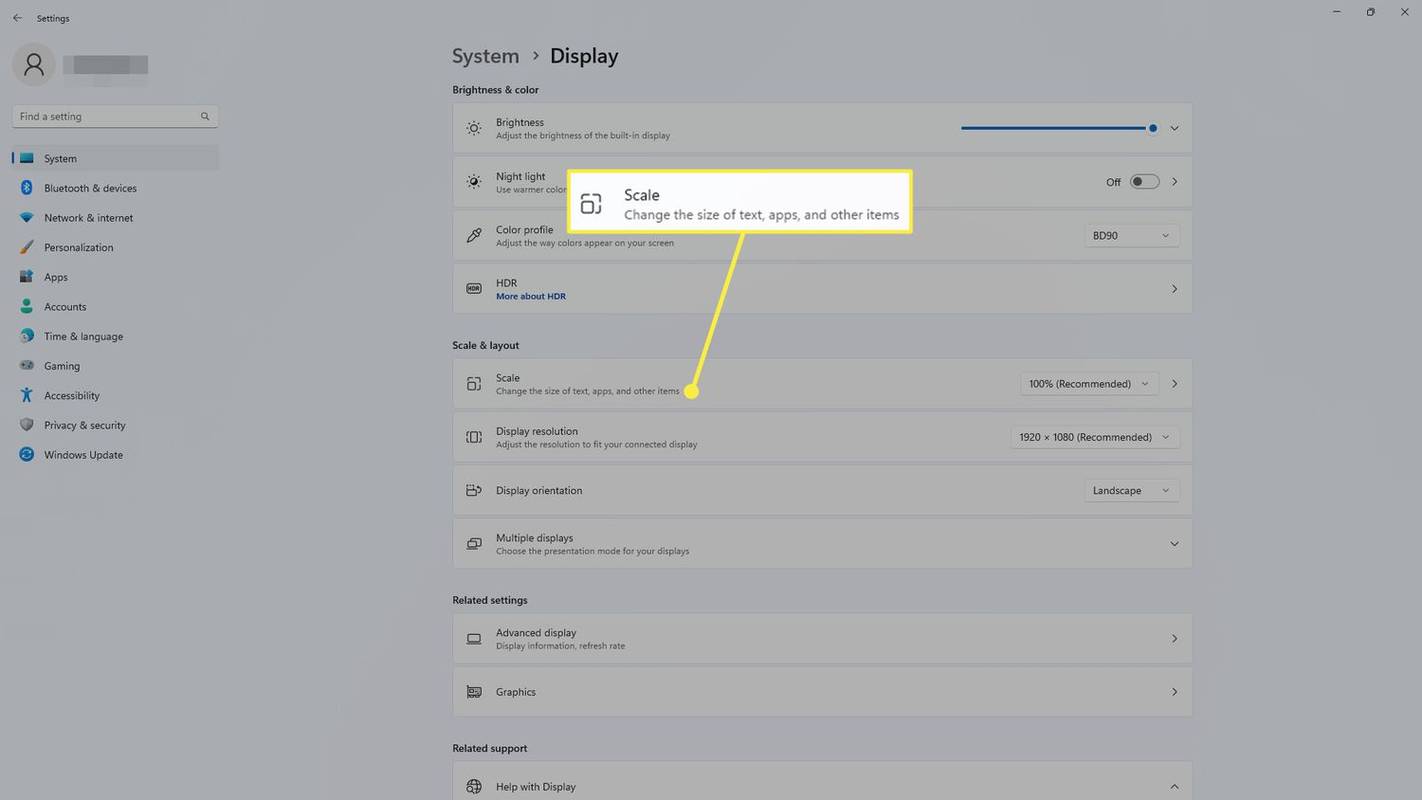
-
Poprawić skala aż wyświetlany obraz będzie wyglądał prawidłowo.
jak dowiedzieć się, kto Cię prześladuje na facebooku
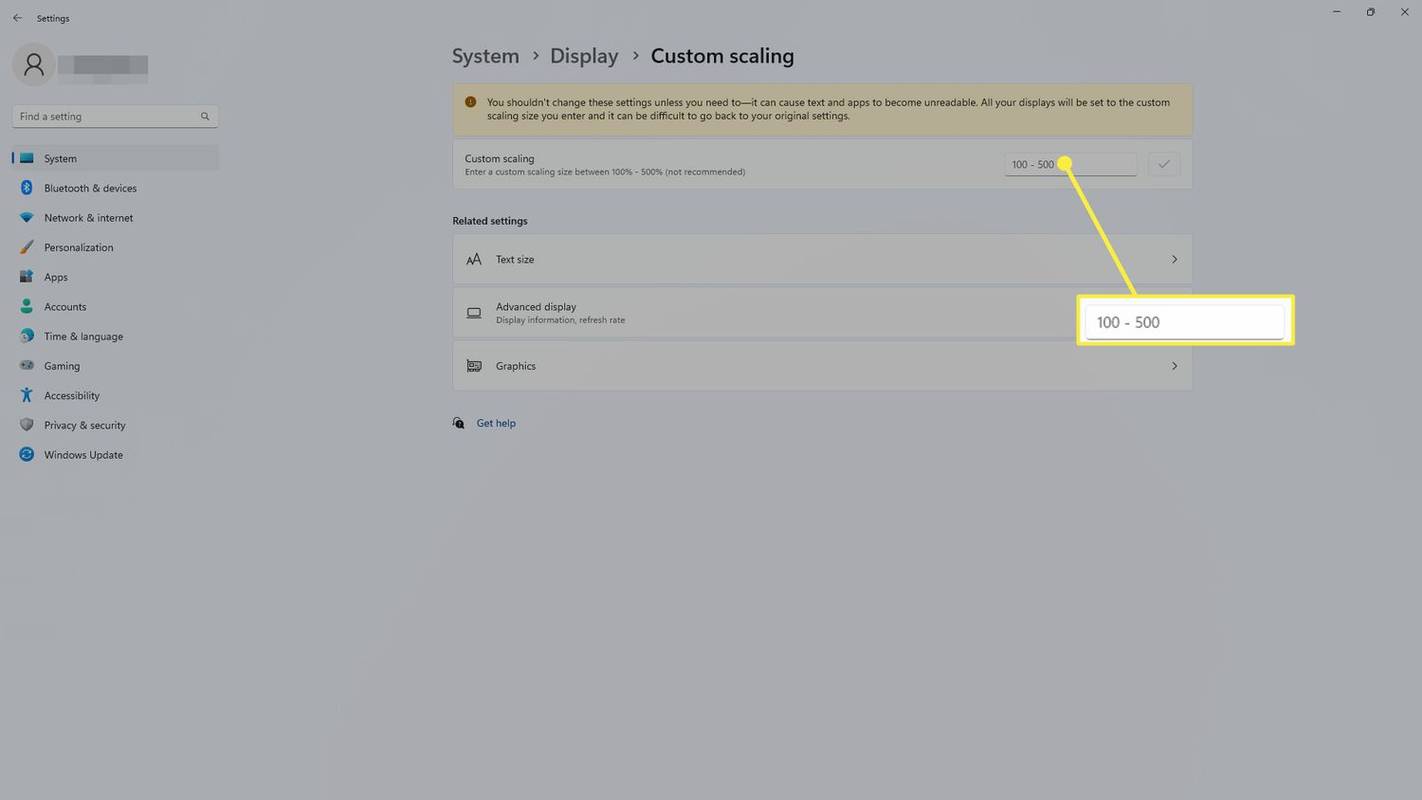
-
Teraz możesz używać projektora jako wyświetlacza dodatkowego lub lustrzanego.
Często zadawane pytania - Dlaczego laptop nie łączy się z projektorem?
Może to wydawać się oczywiste, ale sprawdź złącza i adaptery kabli oraz upewnij się, że są dobrze zamocowane i umieszczone we właściwych portach. Jeśli kabel wygląda na zużyty lub uszkodzony, wypróbuj inny. Upewnij się także, że Twój laptop jest skonfigurowany do wyświetlania na monitorze zewnętrznym.
- Jak skonfigurować projektor?
Najpierw skonfiguruj projektor, znajdując dobre miejsce na projektor i ekran. Następnie podłącz wszystkie swoje urządzenia i włącz je. Kiedy już wszystko będzie działać, zoptymalizuj jakość obrazu, ustawiając domyślny współczynnik proporcji, dostosowując ustawienia obrazu i dostosowując dźwięk.
- Co to jest projektor krótkiego rzutu?
Projektor krótkiego rzutu to zazwyczaj taki, który wyświetla obraz w odległości od trzech do ośmiu stóp. Obraz ma około 100 cali, przy czym większe projektory zazwyczaj tworzą obrazy o przekątnej do 300 cali. To sprawia, że jest to dobry wybór do mniejszych pomieszczeń, w których nie ma dużo miejsca na ekran.
Tylko ekran komputera : Twój projektor nie będzie działać.Duplikować : Projektor wyświetli to samo, co ekran laptopa.Rozszerzyć : Twój projektor będzie działać jako drugi monitor. Jeśli obraz jest rozciągnięty lub zgnieciony, może być konieczna zmiana ustawień wyświetlania.Tylko drugi ekran : Ekran laptopa zostanie wyłączony, a obraz z projektora będzie pełnił rolę ekranu głównego.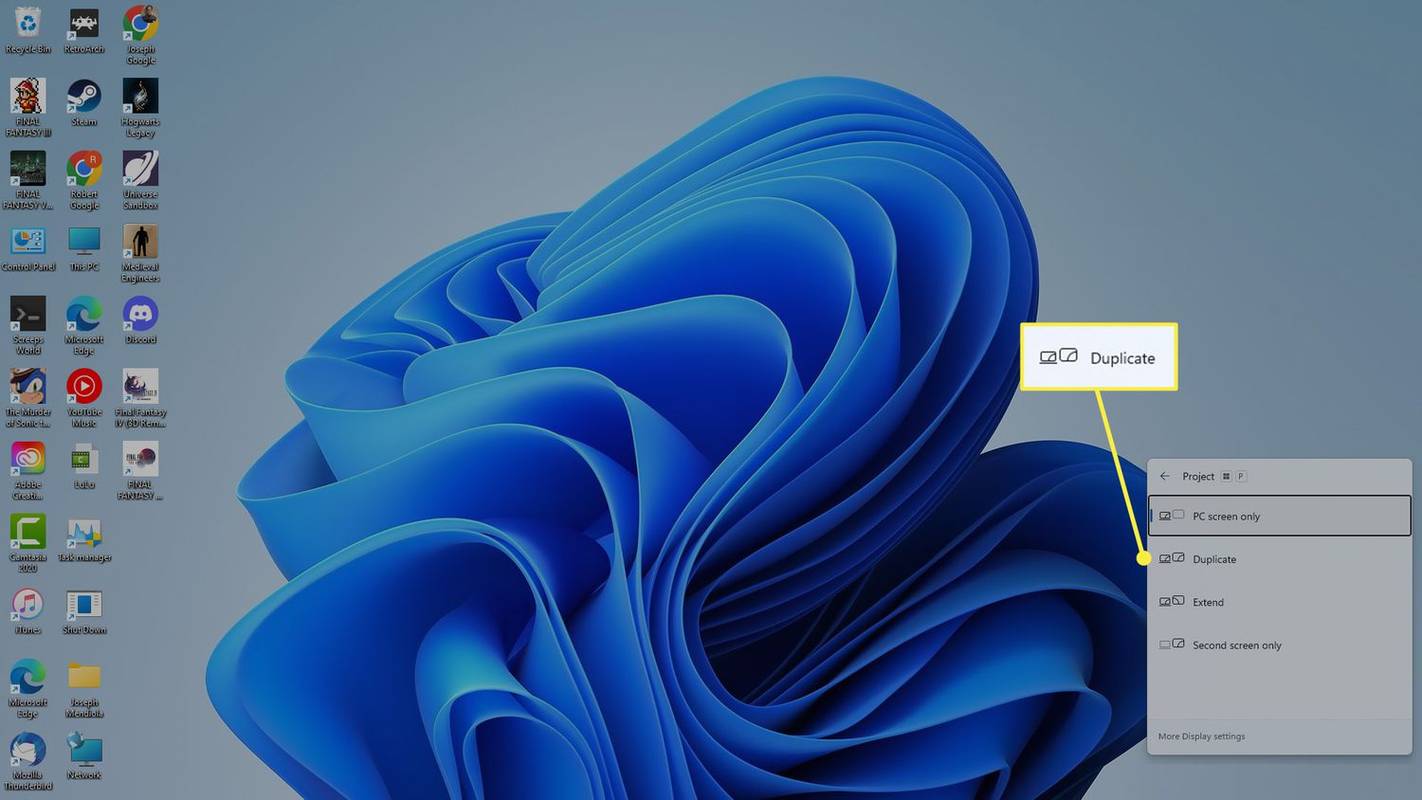
Ciekawe Artykuły
Wybór Redakcji

Jak wysłać zdjęcie e-mailem
Łatwe do zrozumienia instrukcje dotyczące dołączania obrazów i zdjęć do wiadomości e-mail za pomocą Gmaila, Yahoo Mail i Outlooka. Wyczyść kroki za pomocą zrzutów ekranu.

Jak wyczyścić pamięć podręczną Spotify
Jeśli regularnie korzystasz ze Spotify, prawdopodobnie zauważyłeś, że Twój dysk twardy się zapełnia, mimo że nie pobrałeś nic nowego. To dlatego, że Spotify zapisuje pliki w pamięci podręcznej na twoim komputerze, dzięki czemu jego aplikacja działa szybciej. Podczas gdy to jest

Jak sprawdzić, kto ogląda na Twitchu?
Jeśli koncentrujesz się na zwiększaniu liczby widzów na Twitchu lub martwisz się o boty widokowe, możesz chcieć wiedzieć, ilu widzów ogląda Twoje transmisje. W artykule omówimy, jak sprawdzić, kim są Twoi widzowie,

Jak stworzyć listę odtwarzania w Wallpaper Engine
Czy jesteś zmęczony oglądaniem tych samych tapet na ekranie komputera? Jeśli tak, Wallpaper Engine może być właśnie tym, czego potrzebujesz. Pozwala używać i tworzyć tysiące ciekawych tapet, którymi możesz się również dzielić

Jak przenieść postęp Crush Candy na nowy telefon?
Twój smartfon jest prawdopodobnie głównym sposobem grania w większość gier, nawet jeśli masz w domu konsolę. Zbyt łatwo jest załadować szybki bieg w autobusie lub wracać do domu w drodze

Wiadomości Messenger Marketplace nie wyświetlają się? Spróbuj tego
Jeśli masz problem z wiadomościami z Marketplace, które nie pojawiają się w Messengerze, nie jesteś sam. Jest to powszechna skarga użytkowników różnych urządzeń. Może to być frustrujące doświadczenie, jeśli jesteś

Jak blokować wiadomości tekstowe na iPhonie XR
Nawet jeśli wolisz korzystać z aplikacji do obsługi wiadomości błyskawicznych, zdarzają się sytuacje, w których nie możesz uniknąć tradycyjnego wysyłania SMS-ów. Aby mieć pewność, że nie przegapisz ważnego SMS-a, warto zachować
-
Jak używać projektora z laptopem
Aby podłączyć laptopa do projektora, będziesz potrzebować laptopa, projektora, kabla i niezbędnego adaptera, jak opisano powyżej. Kiedy już zbierzesz wszystkie te elementy, oto jak wszystko połączyć:
Jeśli jeszcze nie skonfigurowałeś projektora, obraz może być niewyraźny. Zanim przejdziesz dalej, upewnij się, że obraz jest wyraźny.
Dostosuj wyświetlacz projektora na swoim laptopie
Chociaż projektor powinien być gotowy do użycia, może się okazać, że nie wyświetla prawidłowego obrazu, obraz jest zniekształcony lub wyświetla główny pulpit, gdy ma działać jako oddzielny wyświetlacz.
Oto jak dostosować wyświetlacz projektora w systemie Windows:
Sprawdź, jak podłączyć komputer Mac do projektora, aby uzyskać instrukcje dotyczące systemu macOS.